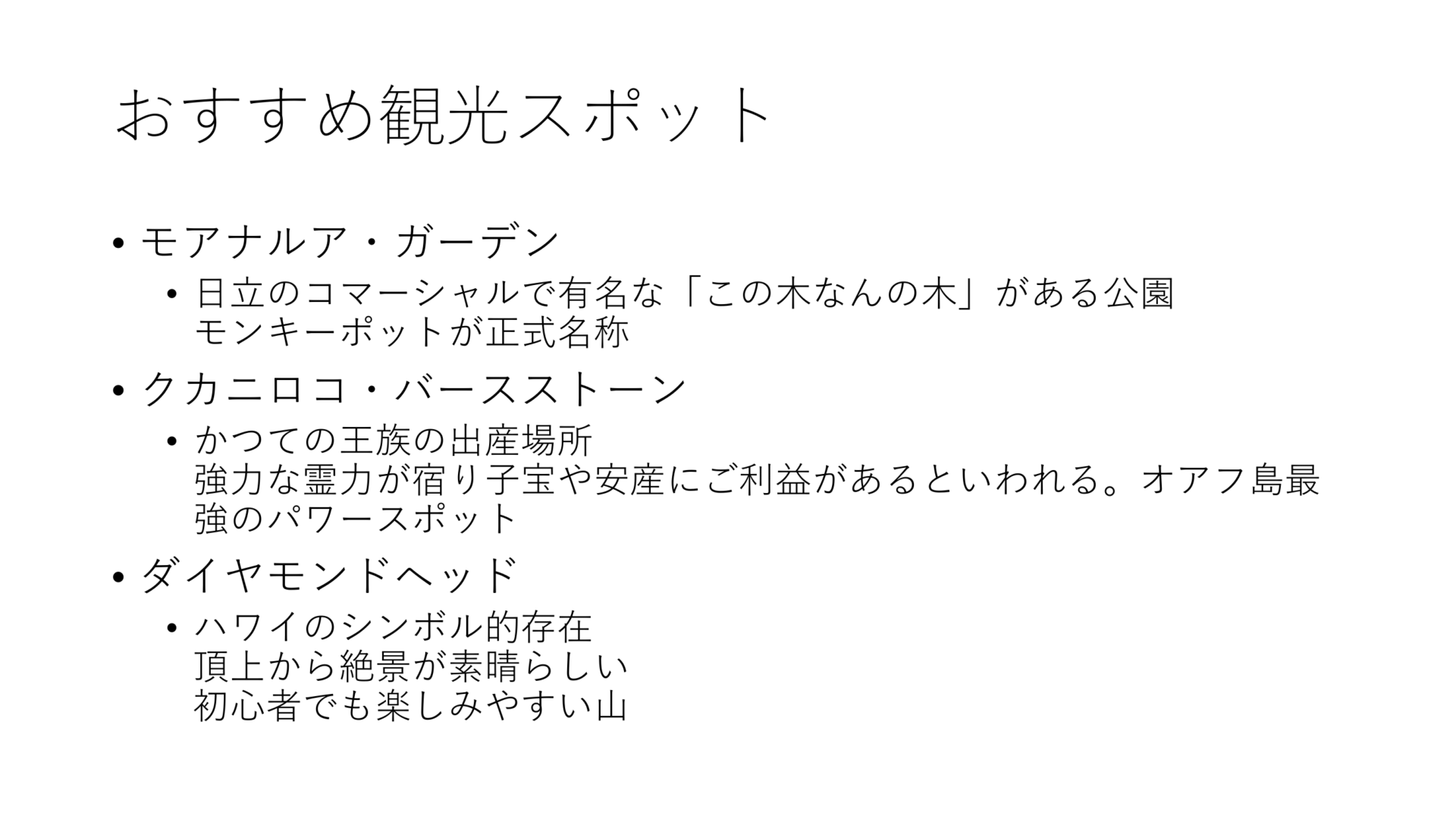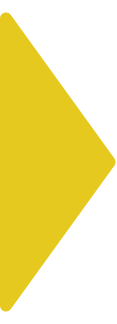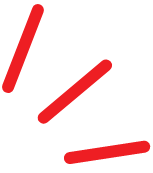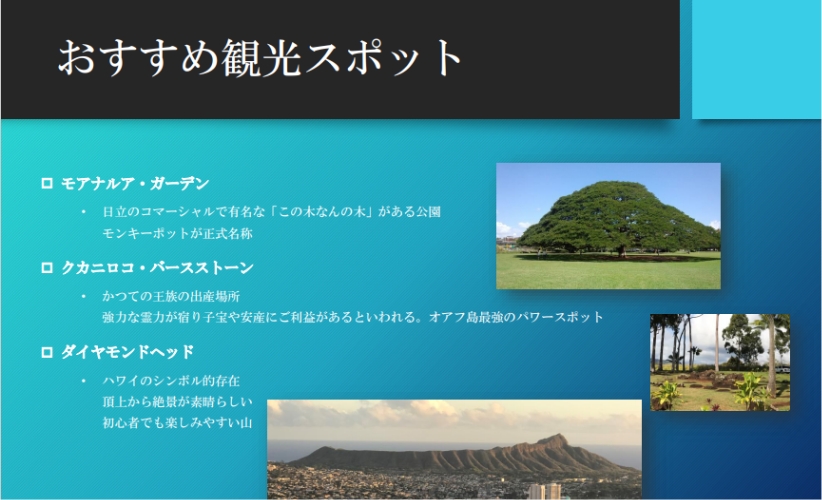PowerPoint講座
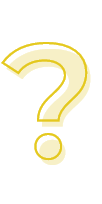
PowerPointとは
PowerPointは、プレゼンテーション資料の作成に使われているアプリケーションソフトウェアです。 仕事や学校などで、説明する際によく活用されています。
PowerPointの大きな特徴にスライドショーがあります。 スライドショーとは、一枚一枚の画面が切り替わっていくものをいいます。スライドショーを使って思い出のアルバム動画なども作成する事ができます。
PowerPointでできる事はたくさんあるので”お仕事だけでなく、趣味で利用“の範囲も広がります。
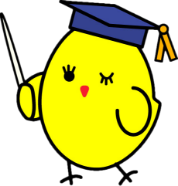
What can you do?
PowerPointでできること
- 会社案内
- 旅行のしおり
- 会議の資料
- 商品紹介
- プロフィール作成
- 指示書
- 提案書
- 結婚式生い立ちビデオ
- 配布物
- 学習教材
- イベント資料
- チラシやポスター
- 卒園・卒業思い出DVD
- お店のPOP

PowerPoint講座の流れ
ひよこパソコン教室の学習方式は、ホップ・ステップ・ジャンプと少しずつステップアップする学習方式です。
ビデオ学習ではなく、「講師が直接教える授業形式!」だからきちんと身につく学習ができます。







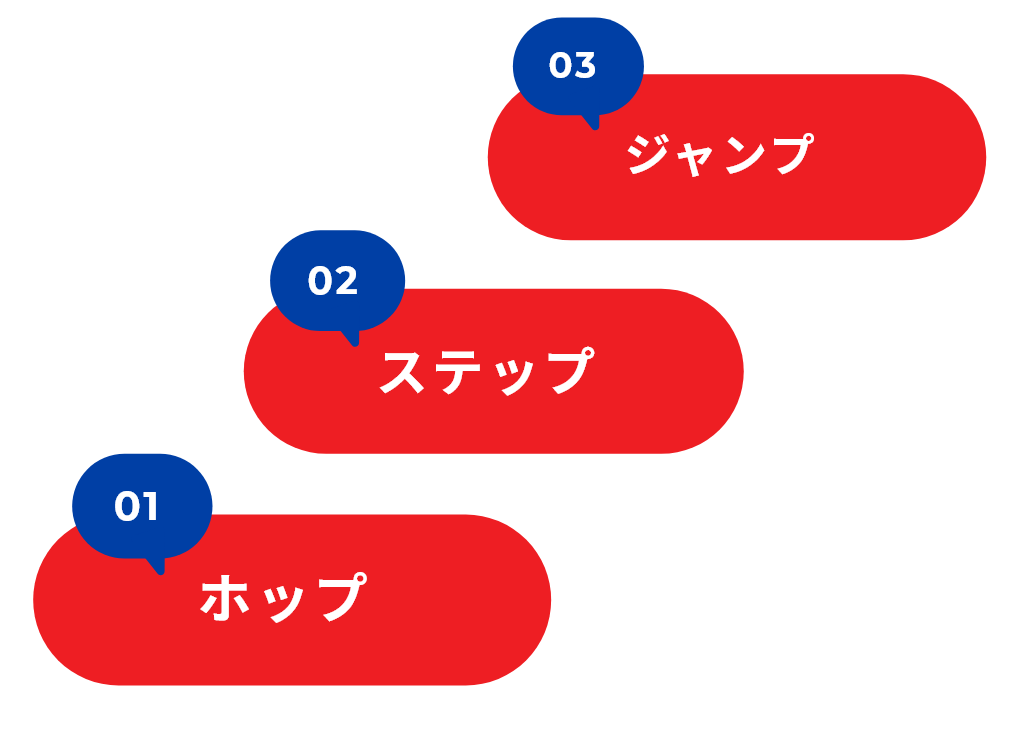
01

ホップでは、まずはPowerPointの基礎を知り、基礎に沿ってプレゼンテーションの作成をします。
WordやExcelと違い、見栄えの良い資料の作成ができます。
授業回数:8回
※授業回数は目安となります。お客さまのペースに応じてご相談いただけます。
授業回数:8回
※授業回数は目安となります。お客さまのペースに応じてご相談いただけます。
学習内容
- 基本の学習
- プレゼンテーションの作成・保存
- スライドの複製
- スライドの移動と削除
- 画面切り替え効果
- 図形の挿入
- スライドショー
- オブジェクトの挿入
- 画面切り替えの効果
- 図形の挿入
- 表の挿入
- グラフの挿入
- アニメーションの設定

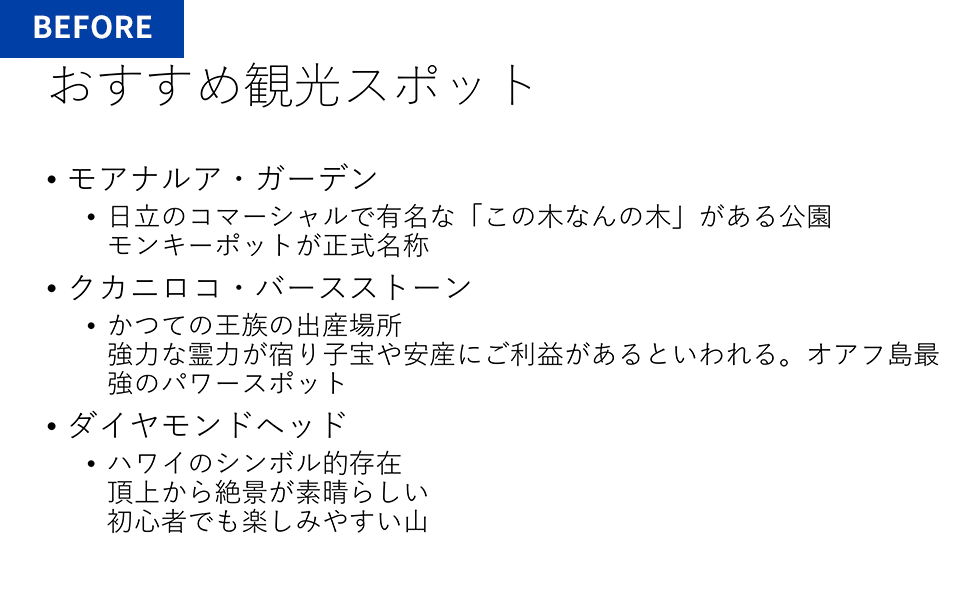
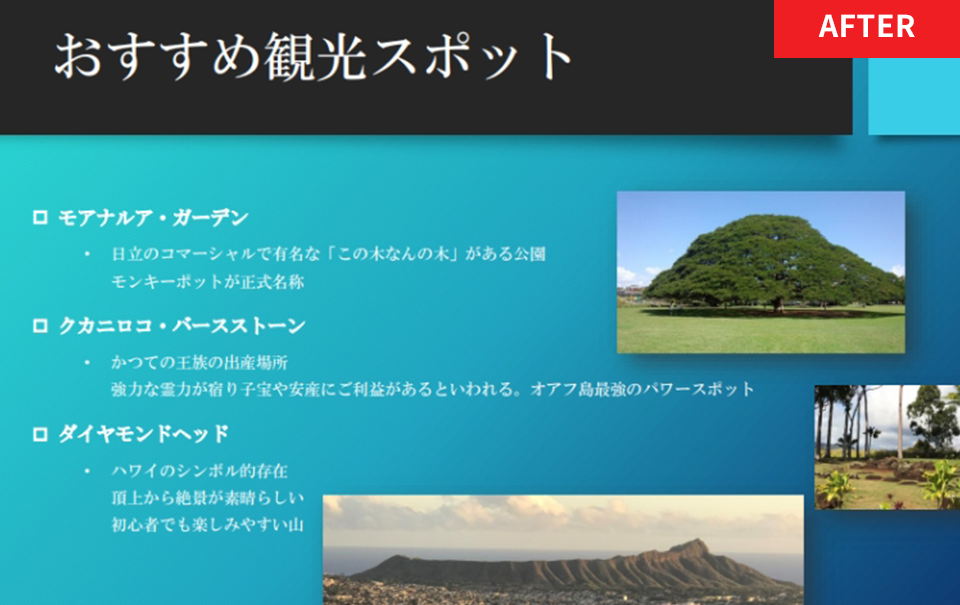

02

ステップでは、プレゼンテーションをサポートする様々な機能を使い、より見栄えの良い資料を作成します。また、PowerPointを使ってポスターやPOPなどの作成も行います。
授業回数:8回
※授業回数は目安となります。お客さまのペースに応じてご相談いただけます。
授業回数:8回
※授業回数は目安となります。お客さまのペースに応じてご相談いただけます。
学習内容
- スライドの非表示
- 発表者用資料の作成
- ノートペイン
- インクの注釈
- スライドショー自動実行
- プレゼンテーションの印刷
- 配布資料印刷
- チラシ作成
- グリッド線とガイドの活用
- オブジェクトの作成
- アニメーションの設定
- 強調と終了のアニメーション設定
- 動作設定ボタンの設置
- 画像のトリミング
- 図形の接合
- 縦向き資料の作成
- 目的別スライドショーの作成
- 配布資料の作成
- ドキュメント検査
アニメーションを体験!
PowerPointでは、イラストや図形・スライドにアニメーション(動き)をつける事ができます。
PowerPointの便利で楽しいアニメーションの世界を体験してみましょう!
※プレイヤーの再生ボタンを押すと、再生が開始します。

03

ジャンプでは、スライドにBGMやSmartArtを挿入し、より見栄えの良いプレゼンテーションの作成を行います。また目的にあった保存方法を学習し、作成したプレゼンテーションの利用の幅を広げましょう。
授業回数:8回
※授業回数は目安となります。お客さまのペースに応じてご相談いただけます。
授業回数:8回
※授業回数は目安となります。お客さまのペースに応じてご相談いただけます。
学習内容
- オリジナルテンプレートの作成
- マスター管理
- ヘッターとフッター
- オリジナルテンプレートの保存
- Wordデータの活用
- Excelデータの活用
- スライドの再利用
- BGMの挿入
- SmartArtにアニメーション設定
- 自動スライドショーの作成
- プレゼンテーションパックの作成
- ビデオ形式の保存
- PDF形式の保存
- コメントとセクション機能
アニメーションを体験!
PowerPointでは、イラストや図形・スライドにアニメーション(動き)をつける事ができます。
PowerPointの便利で楽しいアニメーションの世界を体験してみましょう!
※プレイヤーの再生ボタンを押すと、再生が開始します。